利用ps滤镜制作颓废怀旧老照片
来源:PS学堂
作者:Ps_“迷途星
学习:24585人次
本教程制作旧照片的方法非常实用。大致过程:先把图片调成单色图片,局部可以调整明暗。然后多次用滤镜制作一些纹理及划痕叠加到图片上面即可。
原图

最终效果

1、打开素材,双击图片解锁,得图层0,然后图像--画布大小,设置如下。
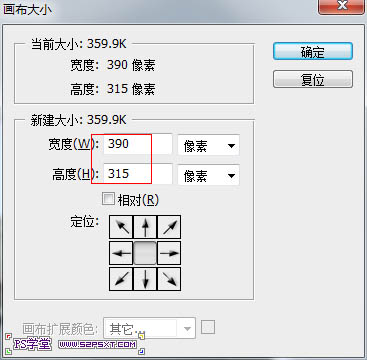
2、新建一层,为图层1,然后把图层1拉到图层0下面,设置前景色为#F9F1E5,填充前景色。
3、双击图层1,添加图层样式。

4、回到图层0,滤镜--杂色--添加杂色。

5、新建色相/饱和度调整层。
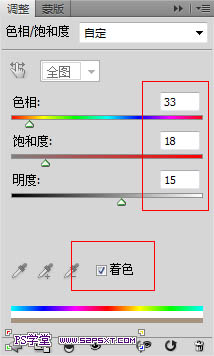
6、新建曝光度调整层。
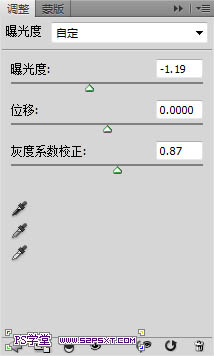
学习 · 提示
关注大神微博加入>>
网友求助,请回答!







